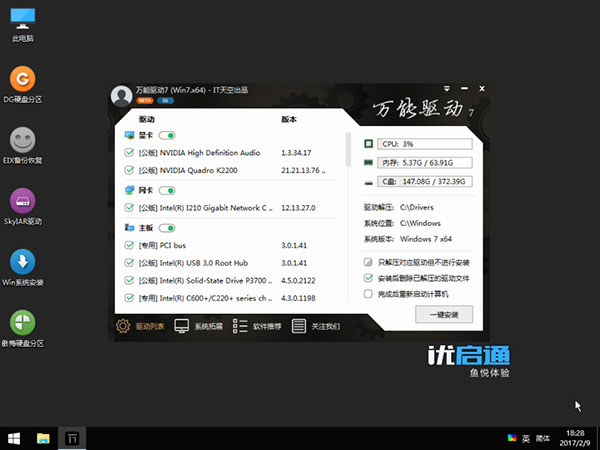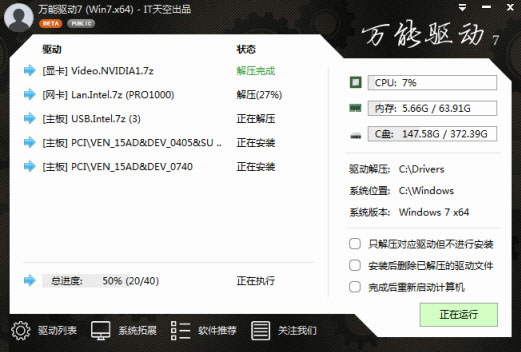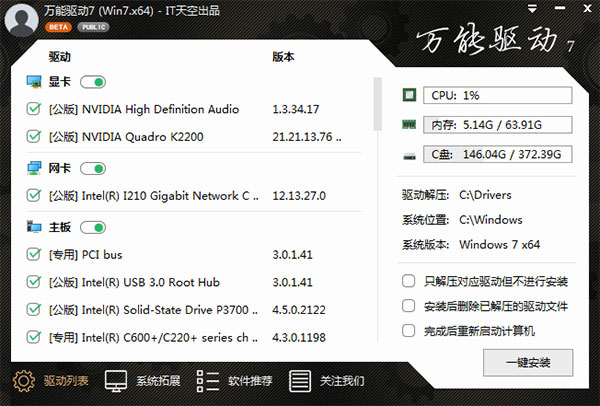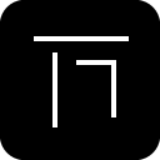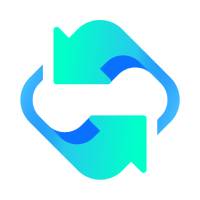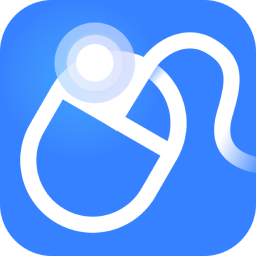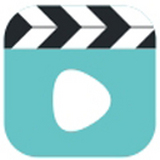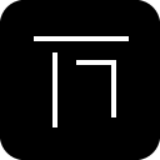
- 详情
- 信息
- 相关
- 推荐
万能驱动7最新版是一款适用于Windows用户的驱动管理软件,在万能驱动7最新版软件中,用户可以轻松的安装和更新各种硬件设备的驱动哦,同时也能检测和查看电脑中所有硬件的参数和驱动信息。万能驱动7最新版通过简单的几步操作就能快速修复因驱动问题导致的电脑故障,非常适合电脑小白进行使用,一起来下载万能驱动7最新版吧!
特别提醒:
(1)Windows 7/8/10 等系统的UAC功能可能会阻止程序的正常功能,请以管理员账户权限运行,或临时关闭UAC
(2)因涉及系统底层检测,可能会被部分敏感安全软件阻拦,请设置白名单,或临时关闭安全软件
(3)当遇到BUG时,请到 BUG提交专区 进行反馈
(4)建议与 Easy Sysprep 配合于部署中调用,与 优启通 配合于PE环境中使用,亦可由桌面环境直接使用。
功能特色
1、主程序
万能驱动7主程序采用了暗色系配色,这与之前几代以蓝色为主色系的配色均不相同。
程序主界面以黑色为底色,白色为工作区,重点项目更加明确,易于操作和理解,减少误操作。
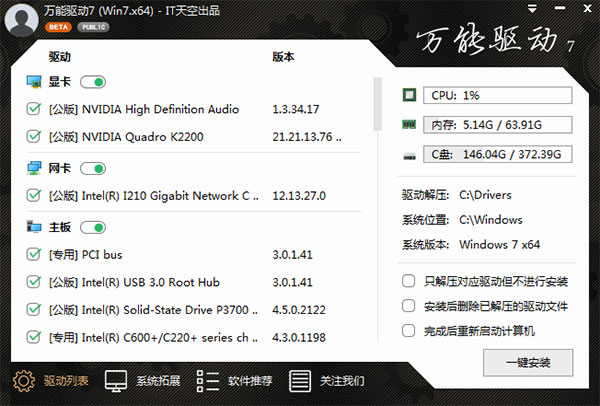
2、驱动解压与安装
驱动解压与安装无论是性能还是UI显示方面都得到了一定优化。
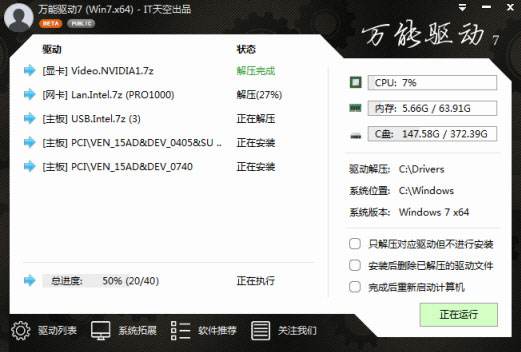
3、PE环境
万能驱动7可在PE环境下直接向目标系统安装驱动,这种驱动安装方式在1~6代中均无,是一个全新的功能。
此方式打开了驱动安装的新篇章,在部署中、桌面下这些传统模式统治了数年之后,一种新的驱动安装模式即将开始。
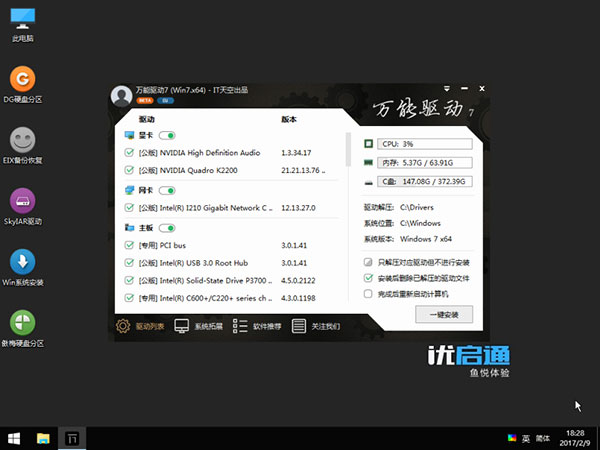
4、部署环境
系统部署环境是万能驱动系列工作的最多的环境,万能驱动7将前几代的优点传承了下来,又加以改进。
万能驱动7优化了硬件检测与驱动安装效率,在万能驱动6二次扫描的基础上增加三次扫描,以应对多级设备问题,从而解决某些蓝牙设备、读卡器等无法被安装驱动的情况。
万能驱动7部署调用可配合PE下的调用协同使用。如果已经在PE下注入过驱动,那么部署时万能驱动7将不对已经安装驱动的硬件设备再次安装驱动,只尝试补充PE环境下可能被遗漏驱动,安装时间将大幅缩短。
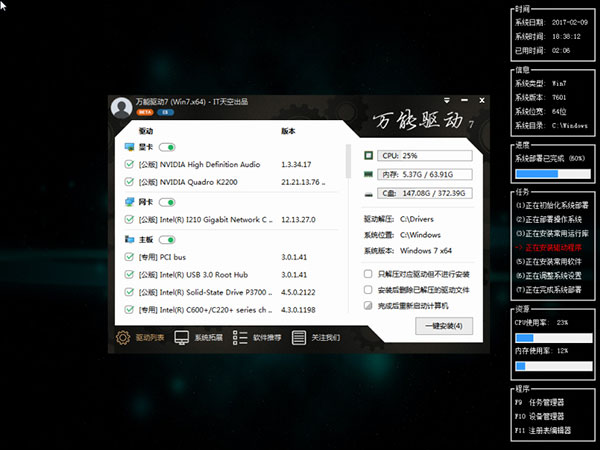
5、桌面环境
这是一个无需过多说明的环境,万能驱动7已经被设计为一个按钮解决驱动问题。万能驱动7将自动检索所有硬件,并自动给出最佳驱动方案,只需要单击“一键安装”按钮,稍事片刻后所有驱动就会安装完毕!
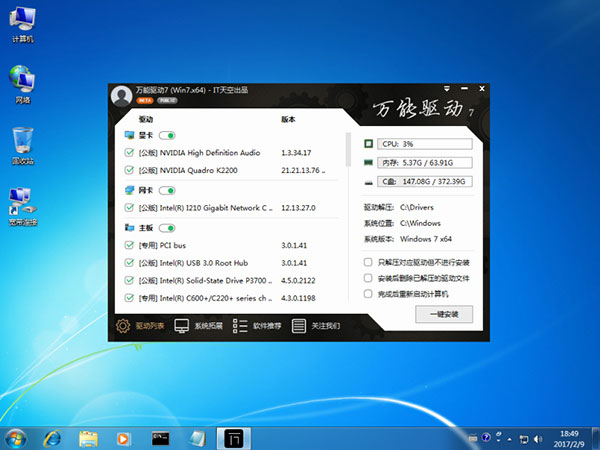
万能驱动7新功能
1、三次扫描
万能驱动7在万能驱动6二次扫描功能基础上,新增三次扫描。
(1)三次扫描作用
举个例子大家就明白了:
在系统安装过程中,会存在多级设备的问题。举个例子:USB3控制器->USB3 HUB->蓝牙/读卡器。
- 一次扫描(万能驱动7启动时),只能发现USB3控制器,而由于USB3控制器的驱动未能安装,则无法扫描到USB HUB设备;
- 安装驱动程序,USB3控制器驱动被安装;
- 二次扫描,此时就可以发现USB3 HUB的存在了,而由于USB3 HUB的驱动未能安装,则无法扫描到蓝牙、读卡器等设备;
- 安装驱动程序,USB3 HUB驱动被安装;
- 三次扫描,此时则可以发现蓝牙、读卡器等的存在了;
- 安装驱动程序,所有驱动安装完成
(2)三次扫描局限性
多次扫描是通过“扫描硬件->驱动安装->扫描硬件->驱动安装->...”的方式,扫描与装驱动相互协助来推进,逐步达成所有驱动的安装。而问题在于,并不是所有的硬件设备都在安装驱动后立即转入启用状态。仍旧以“USB3控制器->USB3 HUB->蓝牙/读卡器”来举例,在实践过程中发现某些型号的USB3 HUB在装载驱动后并未立即进入可用状态。即“二次扫描发现USB3 HUB并为其安装驱动完成后”到“三次扫描开始前”这个时间段内,HUB并未及时启动,从而导致三次扫描开始时无法发现依赖USB3 HUB的设备(如蓝牙、读卡器等)。由于PC机型多种多样,无法以固定的时间来进行推迟,故暂时无法彻底避免这个问题。好在发生这类状况的HUB型号只是少数。
2、缓存
为进一步增加硬件扫描速度,万能驱动7新增了缓存机制。
“缓存”即将已经扫描到的硬件与驱动对应关系进行暂存,下一次碰到同类硬件时直接读取缓存即可,不用再次检索数据库而消耗时间。
(1)GoodID
- 当读取到硬件与驱动对应关系后,将对应关系记录到GoodID缓存中。之后有相同对应关系时则直接由此获取。
- GoodID缓存文件位于DataGoodID.cache。
(2)BanID
- 当读取到某些硬件不需要额外驱动(如系统设备已被系统自带驱动包办),或这个硬件的驱动的确不存在于当前万能驱动7的驱动库中时,这个硬件的ID会被加入BanID缓存中。下次再遇到这类硬件时将会直接跳过,不再对其进行检索,避免不必要的时间消耗。
- BanID缓存文件位于DataBanID.cache。
- BanID缓存也可以手写加入,例如不想让万能驱动安装某个硬件ID的设备时,用记事本打开BanID缓存文件写入即可,一行一个,回车换行。书写时只需要写范例ID部分即可,例如硬件ID为:PCIVEN_10DE&DEV_13BA&SUBSYS_109710DE&REV_A2,只需要写 PCIVEN_10DE&DEV_13BA 即可。不支持通配符。
(3)其他说明
- 缓存有时间限制
- 当更新主程序、驱动或数据库时,一定要手动清理缓存,避免不必要的问题(一般条件下会自动清理,手动更安心)
- 假设A电脑有1~5硬件,B电脑有3~6硬件,那么先A后B,则B电脑只需要检索硬件6即可,3~5直接读缓存。
- 如果将万能驱动放置于系统镜像内,则缓存效果聊胜于无(仅加速二次、三次扫描)。建议于U盘上运行。
3、配置文件项目
配置文件中有相当多的项目可配置,但只有少数面向普通用户。而一般条件下,不建议大家更改配置文件内容,除非你真的很明白这个项目的作用,误更改可能导致无法预知的效果。
下面是几个常用的配置项目:
(1)DrvExtraPath
解压位置设置,默认为 系统盘Drivers(例如:C:Drivers),支持%systemdrive%和%windir%系统变量。
(2)CheckUpdate
检查更新,1/0 开启/关闭,默认为1。关闭后则不在启动时检查新版本。
(3)UnionID
旧 IT天空联盟 ID,例如推广页面是 123.itiankong.net/?1234-5678,则 UnionID=1234-5678。
(4)BanID
1/0 开启/关闭,是否启用BanID缓存。
(5)GoodID
1/0 开启/关闭,是否启用GoodID缓存。
4、参数
(1)/r 或 /reboot
自动重启(部署中无效)
(2)/u 或 /unzip
只解压不安装(PE下无效)
(3)/c 或 /clean
安装后删除已解压驱动
(4)/a 或 /auto
自动执行(兼容旧 /fa 或 /forceAuto 参数),部署中无需设置此参数亦自动
可组合使用,例如安装后自动删除已解压驱动再重启,/a /c /r
- 当前版本7.23.1221.1
- 系统要求winall
- 是否收费免费(软件内购买项目)
- 软件语言中文
- 权限点击查看
- 隐私说明查看详情